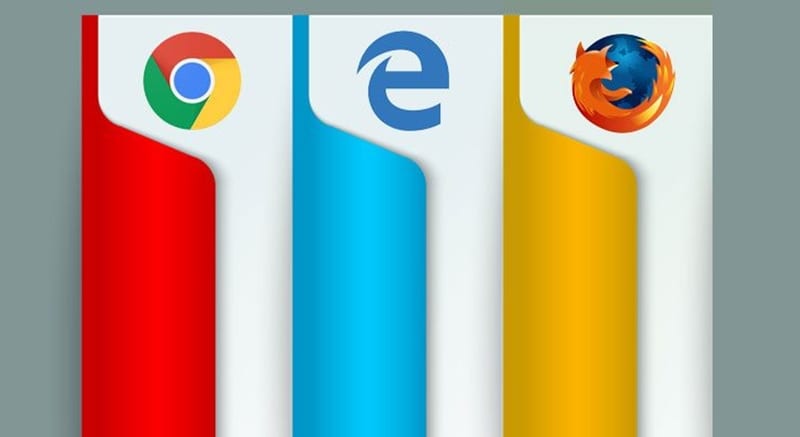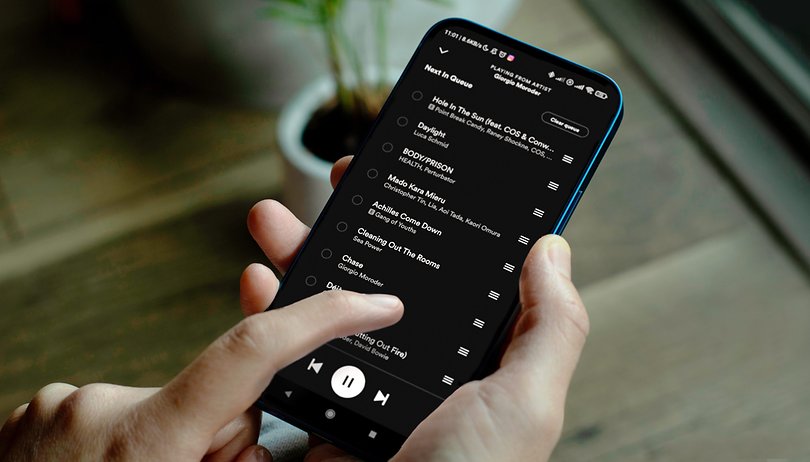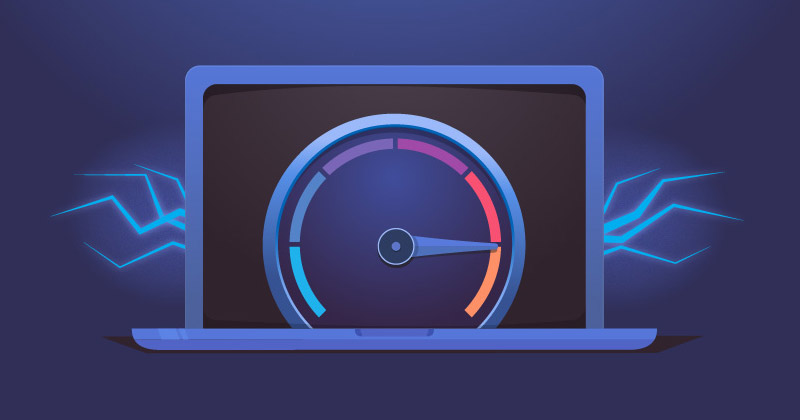
Bár az internet sebességét könnyű ellenőrizni a sebességteszt-webhelyeken vagy a Feladatkezelőn keresztül, nem lenne egyszerűbb, ha lehetőségünk lenne közvetlenül a tálcáról vagy az asztali képernyőről ellenőrizni az internet sebességét? Internet sebességmérő megjelenítése lehetséges Windows rendszeren, de telepítenie kell harmadik féltől származó alkalmazásokat.
Az asztali képernyőn vagy a tálcán található internetsebesség-mérő segíthet megállapítani, hogy Windows-gépe használ-e nagyobb internetes sávszélességet, és mikor. Nemcsak az internetes adatok hatékony kezelésében segít, hanem segít nyomon követni a kapcsolati (sebességhez kapcsolódó) problémákat a hálózatban.
Az 5 legjobb alkalmazás listája az internetsebesség tesztelésére Windows PC-n
Mivel a Windows 10 és a Windows 11 natívan nem támogatja az internetsebesség figyelését, harmadik féltől származó alkalmazásokat kell használnia. Az alábbiakban megosztottunk néhány legjobb internetes sebességmérő alkalmazást Windows PC-hez. Nézzük meg.
1. NetSpeedMonitor
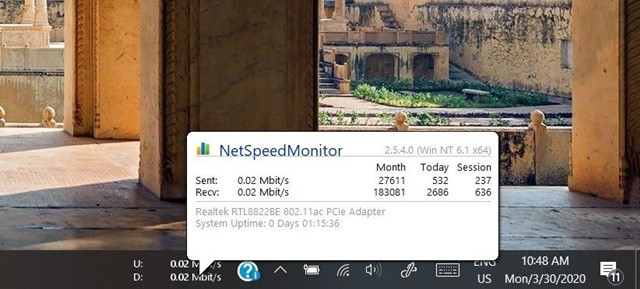
A NetSpeedMonitor egy harmadik féltől származó alkalmazás, amely képes megjeleníteni az internet sebességét a Windows 10 tálcáján, de a telepítőt kompatibilitási módban kell futtatnia.
A telepítés után a NetSpeedMonitor egy internetsebesség-mérőt ad hozzá a tálcához, amely valós időben mutatja a letöltési és feltöltési sebességet. A NetSpeedMonitor lehetőségeit is felfedezheti, hogy részletes áttekintést kapjon a napi és havi sávszélesség-fogyasztásáról.
A NetSpeedMonitor azonban nem kompatibilis a Windows 11 rendszerrel, még akkor sem, ha a telepítőt kompatibilitási módban futtatja. Összességében a NetSpeedMonitor egy kiváló internetes sebességmérő alkalmazás a Windows számára.
2. SpeedTest, Ookla
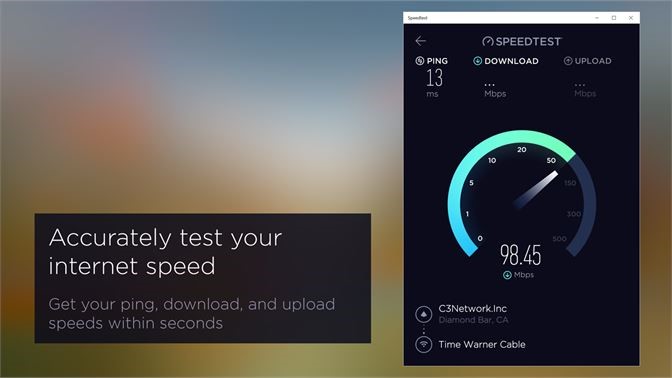
Az Ooklának van egy dedikált Windows-alkalmazása is az internet sebességének tesztelésére. A SpeedTest by Ookla asztali alkalmazás teljesen ingyenesen letölthető és használható, és egyetlen gombnyomással ellenőrizheti az internet sebességét.
A letöltési és feltöltési sebességen kívül az Ookla SpeedTest a Ping-et, az internetszolgáltató nevét és a szerver adatait is megmutatja. Még értékesebb, hogy a SpeedTest by Ookla alkalmazás rögzíti a sebességteszt eredményeinek előzményeit, lehetővé téve az időbeli trendek észlelését.
3. Hálózati sebesség teszt
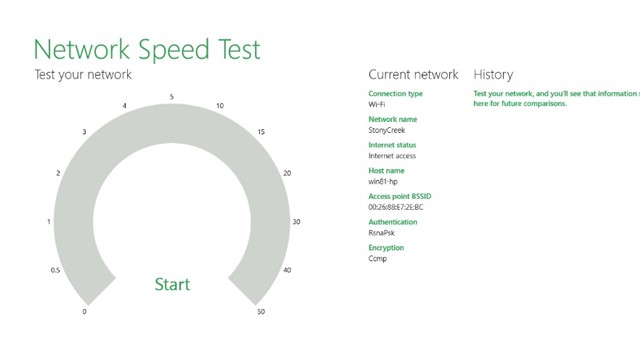
A hálózati sebességteszt egy Windows-alkalmazás, amellyel ellenőrizheti, milyen gyors az internetkapcsolat. A programot a Microsoft Research csapata készítette, amely méri a hálózati késleltetést, valamint a letöltési és feltöltési sebességet.
A sebességteszt indítása is egyszerű; meg kell nyitnia az alkalmazást, és kattintson a Start gombra. Néhány másodpercen belül az alkalmazás visszatér az összes szükséges információval.
Az Ookla Speedtest tesztjéhez hasonlóan a hálózati sebességteszt is rögzíti az összes hálózati sebességteszt eredményét, lehetővé téve annak ellenőrzését, hogy az internetszolgáltató teljesítménye mennyit változott az idő múlásával.
4. Nettó sebességmérő
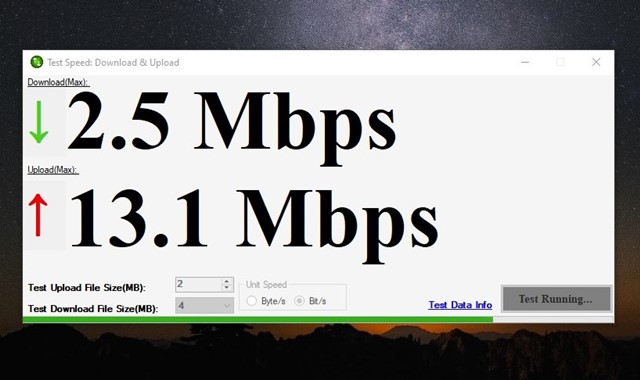
Lehet, hogy a Net Speed Meter nem okos megoldás, de jól teszi a dolgát. Ez egy internetes sebességmérő alkalmazás, amely valós időben mutatja meg internetkapcsolatának letöltési és feltöltési sebességét.
A Net Speed Meter nagyszerűsége az, hogy teljesen kompatibilis a Windows 11 rendszerrel, és közvetlenül a tálcán tud internet sebességmérőt hozzáadni. Ez azt jelenti, hogy többé nem kell megnyitnia az alkalmazást az internet sebességének ellenőrzéséhez, mivel az közvetlenül a tálcán táplálja a letöltési és feltöltési sebességet.
Az internet sebességének és késleltetésének elemzése után a Net Speed Meter azt is megmutatja, hogy milyen tevékenységeket végezhet, például zenét/videókat streamelhet, videohívásokat kezdeményezhet stb.
5. Adathasználat
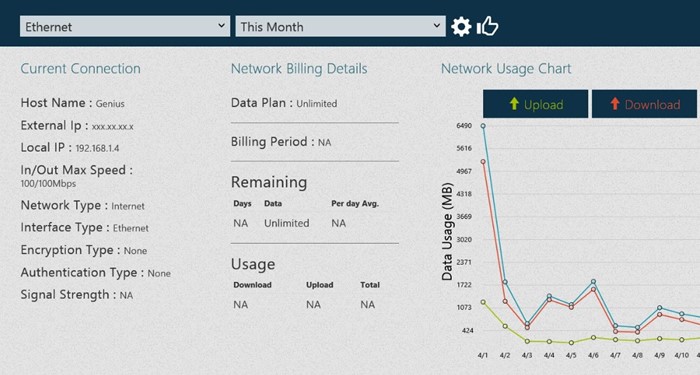
A Data Usage egy adatfigyelő alkalmazás Windowshoz, de akár hálózati sebességtesztet is végezhet. Az alkalmazás automatikusan létrehoz egy profilt minden hálózathoz, amelyhez csatlakozik. A hálózati profil létrehozása után nyomon követi az adathasználatot, és kördiagramban szolgáltatja az információkat.
Ha a sebességtesztről beszélünk, a Data Usage hálózati sebességtesztet végezhet, hogy megmutassa a PING-et, a letöltési és feltöltési sebességet, a késleltetést, az internetszolgáltató adatait és még sok mást. Az alkalmazás elérhető a Microsoft Store-ban, és ingyenesen letölthető. Ami a kompatibilitást illeti, a Data Usage teljes mértékben kompatibilis a legújabb Windows 11-el.
Szinte az összes felsorolt alkalmazás elmenti a sebességteszt eredményeit. Tehát ezek a legjobb alkalmazások az internet sebességének tesztelésére a Windows 10/11 rendszerben. Ha tud más sebességteszt-alkalmazást a Windows rendszerhez, tudassa velünk a megjegyzésekben.